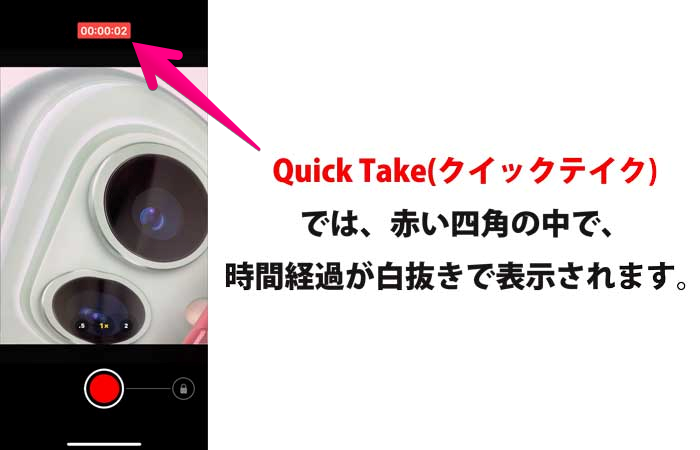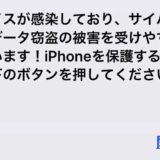iPhoneのQuick Take(クイックテイク)の使い方や、機能の存在する意味、どんなシーンで活用できるかなどについてまとめていきます。
この記事の概要
・Quick Take(クイックテイク)の使い方を知りたい
・Quick Take(クイックテイク)のメリット・意味とは
・どんな時に役立つか知りたい
タップできる目次
Quick Take(クイックテイク)とは
Quick Take(クイックテイク)とは「写真撮影画面のまま、すぐにビデオ撮影を開始できる機能」です。
通常の場合、iPhoneでビデオ撮影する手順としては、カメラボタンをタップして、「ビデオ」に切り替えて、シャッターを押す必要があります。
iPhoneでビデオ撮影する手順としては、以下の通りです。
- カメラのアイコンをタップ
- ビデオモードに切り替える
- 撮影開始
通常は、この3STEPです。
クイックテイクを活用すと2STEPでOK
Quick Take(クイックテイク)を活用すると、カメラボタンをタップして、シャッターボタンを長押しするだけで、動画撮影を開始することができます。
ビデオモードにスワイプして切り替える必要はありません。
Quick Take(クイックテイク)を使う手順としては以下の通りです。
- カメラのアイコンをタップ
- 「写真」モードのままシャッター長押しでビデオ撮影開始
3STEPだったものが、2STEPになりました。
カメラのファインダーを起動してから、スライドさせて、ビデオに切り替えるという手間が省略されています。
Quick Take(クイックテイク)の最大のメリットが、スライドしてビデオモードに切り替える必要がないため、重要な一瞬のタイミングを逃しません。
Quick Take(クイックテイク)の役立つシーン
Quick Take(クイックテイク)の役立つシーンですが、大事なシーンの撮影ロスを予防できるという点につきます。
iPhoneのカメラボタンをタップしてから、ビデオに切り替える寸暇すら惜しいことはあると思います。
Quick Take(クイックテイク)の存在を覚えておけば、大事なシーンをビデオとして残しておくことが出来るようになります。
また、写真をとっていたけれど「これは動画にしておいたほうがよさそう」と瞬時に判断した場合、
写真モードのままシャッターを長押しするだけで気軽に動画に切り替えることができます。
指を離すと動画撮影は終了する
なお、Quick Take(クイックテイク)で動画を撮影している場合、長押ししている間はビデオ撮影が継続されます。
長押しをやめると、動画撮影は終了します。
もし、長押しを固定したい場合には、シャッターボタンを長押ししている指をそのまま右側にスライド(スワイプ)すると、長押しが固定されて、指を離しても、動画撮影は継続されます。
Quick Take(クイックテイク)が使える機種
Quick Take(クイックテイク)が使えるのは、
iPhone11Pro
iPhone11Pro MAX
の三機種です。
もし、Quick Takeが搭載されていない機種の場合は、写真モードのまま長押しすると「連写モード(バーストモード)」となります。
アップデートなどで、対応機種が増えるかどうかは現在のところ不明です。
過去のiPhoneの長押しはバーストモードになる
こちらの記事をご覧いただいて「あれ、バーストモードは廃止されたの?」と感じた方もいると思います。
バーストモードとは、連写機能のことで、チャチャチャと連続シャッター音が聞こえてくるあの機能です。
バーストモードは、シャッターを長押しして左スライドに切り替わっています。
Quick Takeから、そのまま動画撮影に移行する方法
Quick Take(クイックテイク)中に、ロングタップを離したくなることもあると思います。
その場合は、シャッターボタンを右にスライドさせてみましょう。
画面上でも確認できますが、シャッターボタンの右側にカギのマークが確認できます。
赤いシャッターボタンを、鍵のマークに向かってスライドさせていきましょう。
長押しして左スライドが、バーストモード(連写モード)となっていますので、覚えておきましょう。
クイックテイクと通常ビデオモードでの違い
Quick Take(クイックテイク)でビデオ撮影をしている場合は、画面の上部に赤い四角が表示され、白抜きで撮影秒数がカウントされます。
通常のビデオ撮影は、赤い丸が一つあるだけなので、Quick Take(クイックテイク)かビデオモードかは、すぐに判断が可能です。
縦横比が写真のままでも、ビデオの画角に編集可能
また、Quick Takeは写真モードから派生したビデオ撮影モードです。
従って、撮影物の縦横比(アスペクト比)が写真モードのままになっています。
しかし、縦横比(アスペクト比)はフォトアイコンの編集画面から自在に変更が可能です。
もし、Quick Take(クイックテイク)で撮影した動画の縦横比が気になった場合は、編集してみましょう。
関連記事
次期iPhone11(仮称)はカメラユニットの色も、選んだ色に合わせて変化か!?
【2019年秋モデル】iPhoneⅪはトリプルレンズ搭載へ│超高画質カメラが実現。
【プロ画質】iPhoneで一眼カメラ並みの美しいRAW写真を撮影できるアプリ「Halide」